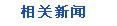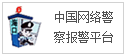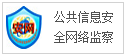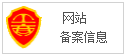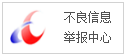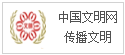如今使用苹果手机的人并不少,但是你们都知道苹果手机是如何进行截屏的吗?不知道的话,也没关系,小编整理了苹果手机几种截屏方法,感兴趣的朋友就一起来了解一下吧。
一、按键截屏
安卓手机有按键截屏方法,苹果呢,自然也有,苹果按键截屏方法主要有两种,如果你的手机是苹果8代或8代以下的话,那你可以通过同时按住“电源键”和“home”键进行截屏;如果你的手机是苹果x或苹果x以上的话,那你可以同时按住“电源键”和“音量上键”进行截屏。
二、小圆点截屏
苹果第二个截屏方法就是小圆点截屏了,苹果小圆点相信大家都不陌生,但是你知道这个小圆点也能用来截屏吗?
用小圆点截屏需要先设置一下,可以进入苹果手机的“设置”中心,然后再点击进入“通用”界面,之后点击“辅助功能”,点击“辅助触控”,找到“自定义顶层菜单”,然后在“自定义顶层菜单”界面中,找到其中的“+”按钮图标,将“屏幕快照”这一功能添加进去,添加好之后,点击“完成”就行。
之后,想要用小圆点截屏,直接点击小圆点,再点击其中的“屏幕快照”图标,便可进行截屏了。
三、手势截屏
另外,苹果手机还有一个更简单的截屏操作,这个截屏操作不知道的话,就很遗憾了。这个截屏操作就是手势截屏了,开启之后,只要轻点两下苹果手机屏幕便可进行截屏了。
想要开启这个截屏操作,需要先到苹果“设置”界面,找到“通用”,进入“通用”,再点击进入“辅助功能”,再进入“辅助触控”,点亮开启,之后再点击进入“轻点两下”页面,然后勾选“屏幕快照”功能。
这样设置好之后,下次要截屏,便可直接轻点两下手机屏幕进行截屏了。
Ok,以上苹果手机这几个截屏方法你都学会了吗?赶快去试试吧,觉得好用的朋友,不妨收藏一下,下次忘了还可直接查看呢~
(正文已结束)
免责声明及提醒:此文内容为本网所转载企业宣传资讯,该相关信息仅为宣传及传递更多信息之目的,不代表本网站观点,文章真实性请浏览者慎重核实!任何投资加盟均有风险,提醒广大民众投资需谨慎!